今回はIBM CloudのCloudant NoSQL DBサービスを使ってみました。
IBM提供のAndroid用のクライアント・ライブラリのソースがあり、
その中にAndroidアプリのサンプルソース(Todo同期アプリ)があります。
そのサンプルアプリを改変をしつつ、試したことを書き残していきます。
章立て
・~第1章~(まずは準備)
・~第2章~(Androidアプリの変更内容)
・~第3章~(Cloudant NoSQL DBの権限設定)
・~第4章~(Android:ToolBarの常時表示方法)
・~第5章~(Android:テキストに取消線を入れる)
・~第6章~(Android:ListViewにボタン追加でListItemのClickイベントが効かない)
※変更する可能性もあります
アプリの概要
Android端末に保存されたデータと、クラウド上にあるIBM CloudのDBサービスのデータを同期します。
Androidアプリは端末ローカル上にデータを保存するため、ネットワーク環境がなくても使用できます。
ネットワークに接続できる環境で、クラウド上にあるDBサービスに用意したテーブルと同期できます。
そのため複数端末からいつでもどこでも最新のTodoを確認、編集できます。
今回のクライアント対象はAndroidアプリのみですが、iOSアプリやPC上で動作するアプリも作成可能です。
事前に必要なもの
・IBMアカウント(ライト・アカウントでOK)
・Android開発のある程度の知識
・Android開発環境
・Windows 10
・Android Studio : 3.1.1
・Gradle Version : 4.4
・Androidのサンプルソース
Androidのサンプルソース
Androidのクライアント・ライブラリは下記で確認できます。
Androidアプリのサンプルソース(Todo同期アプリ)は上記Gitの「sync-android/sample/todo-sync/」にあります。
サンプルアプリの機能
・Todoの追加(端末ローカルに保存)
・Todoの削除(端末ローカルから削除)
・クラウド上のNoSQL DBと同期(Upload&Download)
CloudantNoSQL DBサービスの作成
1.リソースを作成
ダッシュボード右上の「リソースの作成」をクリックする。
2.サービスの選択
カテゴリ「データ&分析」の「Cloudant NoSQL DB」を選択する。
3.サービスの作成
サービス名を入力して「作成」をクリックする。
作成をクリックすると作成したサービスのトップ画面が表示されます。
4.サービス資格情報の追加
メニュー「サービス資格情報」を選択し、「新規資格情報」をクリックする。
※のちにAndroidアプリからアクセスするための資格情報です。
名前を入力して「追加」をクリックする。
5.サービス資格情報の確認
追加された資格情報の「アクション」列の「資格情報の表示」を選択する。
※Androidアプリで設定する項目は「username, password」です。
6.DB画面の表示
「LAUNCH」をクリックする。
7.DBを作成
メニュー「DBアイコン」をクリックし、右上の「Create Database」をクリックする。
DB名を入力し、「Create」をクリックする。
8.DBの確認
メニュー「DBアイコン」をクリックする。
todoappが作成されました。
以上で、DBの準備は終わりです。
次回予告
次回 は、このサンプルアプリの変更内容についてです。
ではまた~。

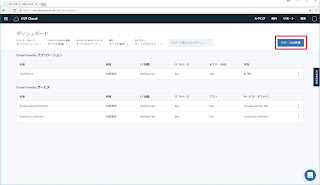








0 件のコメント:
コメントを投稿